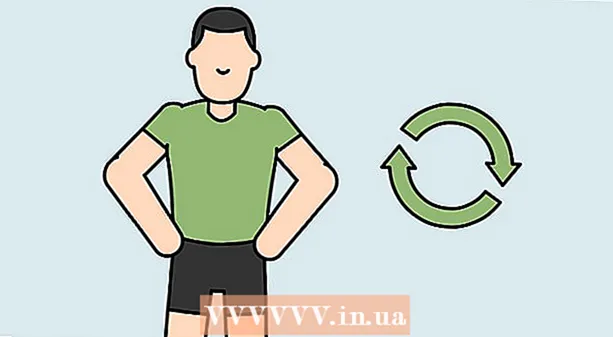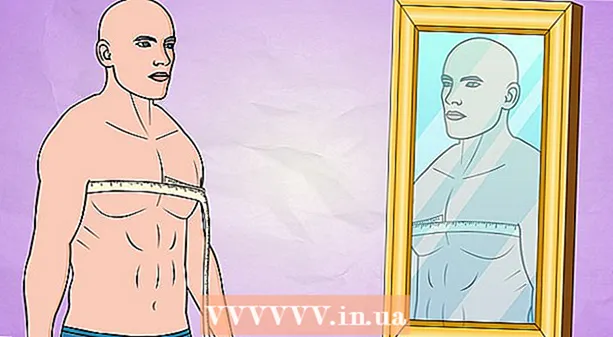May -Akda:
Bobbie Johnson
Petsa Ng Paglikha:
8 Abril 2021
I -Update Ang Petsa:
1 Hulyo 2024
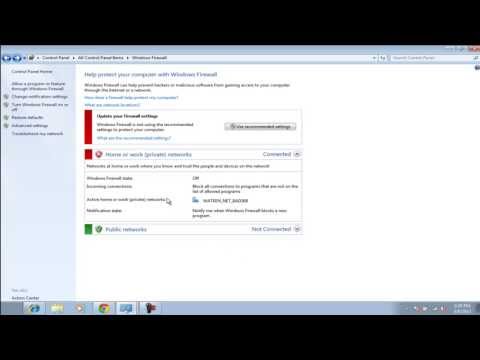
Nilalaman
Ang Telnet ay isang network protocol na idinisenyo upang pamahalaan ang mga remote server sa pamamagitan ng linya ng utos. Hindi tulad ng Windows XP at Vista, ang Telnet ay hindi naka-install sa Windows 7. Kailangan mong buhayin ito bago gamitin ito. Kaya't magsimula tayo.
Mga hakbang
Bahagi 1 ng 2: I-install ang Telnet
 1 Buksan ang "Control Panel". Ang Telnet ay hindi na-install bilang default sa Windows 7. Upang magamit ang protokol na ito, kailangan mo muna itong buhayin. Magagawa mo ito sa pamamagitan ng "Control Panel", na mabubuksan sa pamamagitan ng menu na "Start".
1 Buksan ang "Control Panel". Ang Telnet ay hindi na-install bilang default sa Windows 7. Upang magamit ang protokol na ito, kailangan mo muna itong buhayin. Magagawa mo ito sa pamamagitan ng "Control Panel", na mabubuksan sa pamamagitan ng menu na "Start".  2 Buksan ang mga Program at Tampok o Program. Ang magagamit na pagpipilian ay nakasalalay sa kung paano ipinakita ang Control Panel - ayon sa kategorya o ng mga icon. Sa anumang kaso, magbubukas ang parehong window.
2 Buksan ang mga Program at Tampok o Program. Ang magagamit na pagpipilian ay nakasalalay sa kung paano ipinakita ang Control Panel - ayon sa kategorya o ng mga icon. Sa anumang kaso, magbubukas ang parehong window.  3 I-click ang I-on o i-off ang mga tampok sa Windows. Maaaring kailanganin mong ipasok ang password ng Administrator.
3 I-click ang I-on o i-off ang mga tampok sa Windows. Maaaring kailanganin mong ipasok ang password ng Administrator.  4 Hanapin ang "Telnet Client". Sa listahan ng mga magagamit na bahagi, makikita mo ang isang folder na tinatawag na Telnet Client. Ang mga sangkap ay ipinapakita sa pagkakasunud-sunod ng alpabeto - una may mga pangalan sa Latin, pagkatapos ay sa Russian. Lagyan ng tsek ang kahon sa tabi ng Telnet Client at i-click ang OK.OK.
4 Hanapin ang "Telnet Client". Sa listahan ng mga magagamit na bahagi, makikita mo ang isang folder na tinatawag na Telnet Client. Ang mga sangkap ay ipinapakita sa pagkakasunud-sunod ng alpabeto - una may mga pangalan sa Latin, pagkatapos ay sa Russian. Lagyan ng tsek ang kahon sa tabi ng Telnet Client at i-click ang OK.OK. - Maaaring tumagal ng ilang minuto upang mai-install ang client.
 5 I-install ang Telnet sa pamamagitan ng linya ng utos. Kung nais mong gawin ang lahat sa pamamagitan ng linya ng utos, maaari mong mai-install ang Telnet sa isang mabilis na utos. Simulan muna ang linya ng utos sa pamamagitan ng pagta-type cmd sa Run dialog box. Sa prompt ng utos, i-type ang spanstyle = "white-space: nowrap;">pkgmgr / iu: "TelnetClient"at clickspanstyle = "white-space: nowrap;">↵ Ipasok... Sa isang sandali, ibabalik ka sa linya ng utos.
5 I-install ang Telnet sa pamamagitan ng linya ng utos. Kung nais mong gawin ang lahat sa pamamagitan ng linya ng utos, maaari mong mai-install ang Telnet sa isang mabilis na utos. Simulan muna ang linya ng utos sa pamamagitan ng pagta-type cmd sa Run dialog box. Sa prompt ng utos, i-type ang spanstyle = "white-space: nowrap;">pkgmgr / iu: "TelnetClient"at clickspanstyle = "white-space: nowrap;">↵ Ipasok... Sa isang sandali, ibabalik ka sa linya ng utos. - I-reload ang linya ng utos upang simulang gamitin ang Telnet.
Bahagi 2 ng 2: Paggamit ng Telnet
 1 Magbukas ng isang prompt ng utos. Ang Telnet ay nagsimula sa pamamagitan ng linya ng utos. Maaari mong buksan ang prompt ng utos sa pamamagitan ng pagpindot Manalo at pagta-type cmd sa Run dialog box.
1 Magbukas ng isang prompt ng utos. Ang Telnet ay nagsimula sa pamamagitan ng linya ng utos. Maaari mong buksan ang prompt ng utos sa pamamagitan ng pagpindot Manalo at pagta-type cmd sa Run dialog box.  2 Simulan ang Telnet Client. I-dialtelnet at pindutin↵ Ipasokupang simulan ang Telnet. Mawawala ang prompt ng utos at magbubukas ang serbisyo ng Telnet, na magiging ganito: Microsoft Telnet>.
2 Simulan ang Telnet Client. I-dialtelnet at pindutin↵ Ipasokupang simulan ang Telnet. Mawawala ang prompt ng utos at magbubukas ang serbisyo ng Telnet, na magiging ganito: Microsoft Telnet>.  3 Kumonekta sa Telnet server. Sa prompt ng Telnet, ipasok buksan address ng server[port]... Kung magbubukas ang welcome window o humiling ang system ng isang username at password, naging matagumpay ang koneksyon.
3 Kumonekta sa Telnet server. Sa prompt ng Telnet, ipasok buksan address ng server[port]... Kung magbubukas ang welcome window o humiling ang system ng isang username at password, naging matagumpay ang koneksyon. - Halimbawa, upang matingnan ang Star Wars sa ASCII, ipasok buksan ang twalya.blinkenlight.nlat pindutin↵ Ipasok.
- Maaari mo ring maitaguyod ang isang koneksyon nang direkta mula sa linya ng utos sa pamamagitan ng pagta-type telnet address ng server[port].
 4 Tapusin ang sesyon ng Telnet. Kapag tapos ka na sa Telnet Server, huwag paganahin ang utility na ito bago isara ang window. Upang magawa ito, buksan ang isang prompt ng Telnet command sa pamamagitan ng pagpindot Ctrl+]... I-dialhumintoat pindutin ↵ Ipasokupang wakasan ang sesyon.
4 Tapusin ang sesyon ng Telnet. Kapag tapos ka na sa Telnet Server, huwag paganahin ang utility na ito bago isara ang window. Upang magawa ito, buksan ang isang prompt ng Telnet command sa pamamagitan ng pagpindot Ctrl+]... I-dialhumintoat pindutin ↵ Ipasokupang wakasan ang sesyon.